როგორ გადავიყვანოთ რამდენიმე ვიდეო MP3-ში ადაპტერის გამოყენებით
Miscellanea / / February 10, 2022
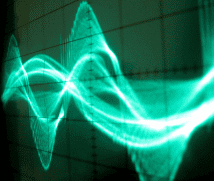
მე მაქვს ჩარტბასტერების შესანიშნავი მუსიკალური ვიდეოების კოლექცია, რომელიც ავსებს ადგილს ჩემს 1 ტბ მყარ დისკზე. ახლა, სანამ ჩემს მაგიდასთან ვიქნები, შემიძლია უბრალოდ გავააქტიურო ჩემი პლეერი და დავამატო ეს ვიდეო ფაილები რიგში ნერვების დასამშვიდებლად. თუ ვმუშაობ, მინიმუმამდე ვამცირებ პლეერს და ალტს, ეს მხოლოდ მუსიკა მესმის. ასე რომ, მე არ მჭირდება
გადაიყვანეთ ისინი
mp3 ფაილებზე, არა?
ამბავი იცვლება, როცა მოძრაობაში ვარ ამ ვიდეოების მოსმენა ტელეფონზე. მყარ დისკთან შედარებით, ჩემი ტელეფონის საცავი არის მხოლოდ რამდენიმე GB და ყველა ეს მუსიკალური ვიდეო უბრალოდ არ ჯდება. ასევე, მეზიზღება ჩემი სმარტფონის პატარა ეკრანზე ვიდეოს ყურების იდეა. საკმარისია მხოლოდ მუსიკა და სწორედ აქ არის აუდიო კონვერტაციის იდეა, რომელზეც ვისაუბრეთ ამ პოსტის სათაურში, შეიძლება იყოს სიკეთე.
დღეს ჩვენ შევისწავლით უაღრესად სასარგებლო პროგრამულ უზრუნველყოფას Windows-ისთვის სახელწოდებით ადაპტერი რომლის გამოყენებით თქვენ შეგიძლიათ მარტივად გადაიყვანოთ ყველა თქვენი ვიდეო ფაილი აუდიოზე (mp3 ფორმატში) ერთი ნაბიჯით და ეს ძალიან სწრაფად. მოდით, დავიწყოთ აპლიკაციის ჩამოტვირთვა და ინსტალაცია.
ვიდეოების ჯგუფური კონვერტაცია MP3 აუდიოზე ადაპტერით
პროგრამის დაინსტალირებისას, ინსტალერმა შეიძლება ჩამოტვირთოთ რამდენიმე დამატებითი ბიბლიოთეკის ფაილი სერვერიდან ინსტალაციის დროს. ხელსაწყოს დაყენების შემდეგ გაუშვით. აპლიკაციის ინტერფეისი მარტივი გამოსაყენებელია ყველა პარამეტრით, რომელიც ხელმისაწვდომია პირდაპირ დაფაზე.
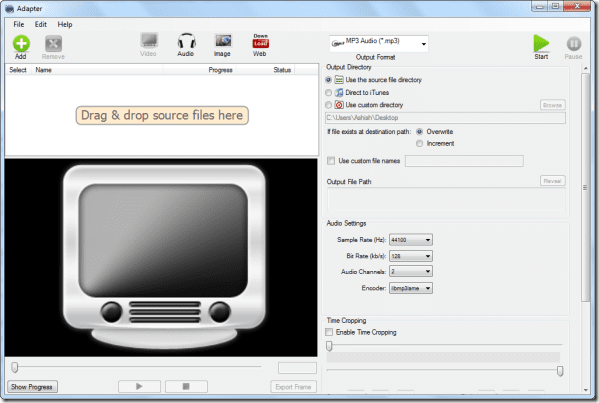
ვნახოთ, როგორ შეგიძლიათ გამოიყენოთ ინსტრუმენტი თქვენი ვიდეოების აუდიო ფაილებად გადასაყვანად.
Ნაბიჯი 1: განაცხადში, დარწმუნდით, რომ ხართ ვიდეოს კონვერტაციის რეჟიმი და დაამატეთ ფაილები გამოყენებით დამატების ღილაკი. თუ თქვენ უკვე გაქვთ საქაღალდე გახსნილი თქვენს Explorer-ში, შეგიძლიათ გამოიყენოთ გადათრევის ფუნქცია ფაილების იმპორტისთვის.
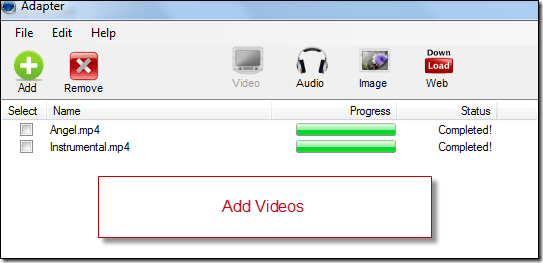
ნაბიჯი 2: ყველა ფაილის იმპორტის შემდეგ დააჭირეთ მასზე გამომავალი ფორმატის ჩამოსაშლელი კონტროლი და აირჩიეთ მხოლოდ აუდიო —>მხოლოდ MP3. თუ გსურთ OGG და M4A ფორმატში გადაყვანა, შეგიძლიათ აირჩიოთ შესაბამისი პარამეტრები.
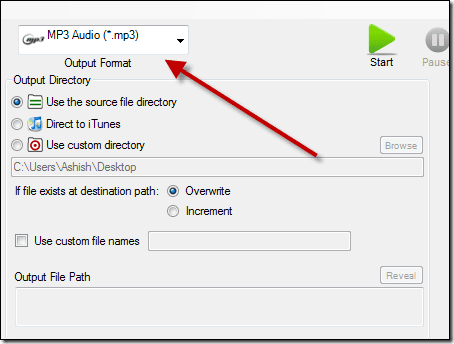
ნაბიჯი 3: ახლა დააკონფიგურირეთ გამომავალი დირექტორია და აუდიო პარამეტრები (როგორიცაა ნიმუშის სიჩქარე და ბიტის სიჩქარე) და დააჭირეთ დაწყების ღილაკი თქვენი ყველა ვიდეო ფაილი აუდიოზე გადასაყვანად.
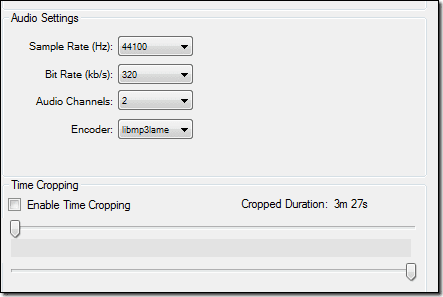
ვიდეოს ამოჭრა
გარდა ამისა, თუ ცდილობთ აუდიო კლიპის გარკვეული ნაწილის ამოღებას ვიდეოდან (როგორც სიმღერა ამოღებული ფილმიდან), შეგიძლიათ გამოიყენოთ აპლიკაციის ჩამოჭრის ფუნქცია. აუდიოს ამოჭრისა და ამოსაღებად, თქვენ მოგიწევთ ინდივიდუალურად შეარჩიოთ ფაილები სერიული კონვერტაციის სიიდან და დააწკაპუნოთ ოფციაზე დროის ჩამოჭრის ჩართვა.
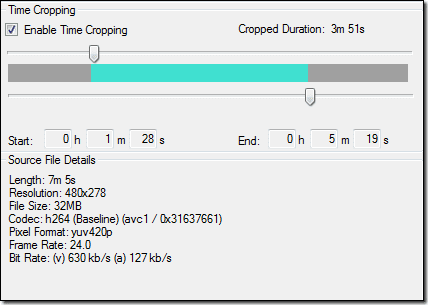
უბრალოდ გადაიტანეთ სლაიდერები ორივე ბოლოს სიმღერის დასაწყისსა და დასასრულის აღსანიშნავად და დააჭირეთ დაწყება ღილაკს.
კონვერტაციის ძრავა შედარებით უფრო სწრაფია, ვიდრე იმ ინსტრუმენტების უმეტესობა, რომლებიც მე გამოვიყენე დღემდე, მაგრამ აპლიკაციის ფაილების მხარდაჭერა ძალიან შეზღუდულია და ზოგჯერ უშვებს შეცდომებს მსგავსი ფაილების კონვერტაციისას FLV.
დასკვნა
მიუხედავად იმისა, რომ პოსტში ჩვენ მხოლოდ ვიდეოს აუდიო ფაილად გადაქცევაზე გავამახვილეთ ყურადღება, აპლიკაციას ბევრად მეტი შეუძლია. თქვენ შეგიძლიათ გადაიყვანოთ ყველა თქვენი ვიდეო, აუდიო და სურათი სხვადასხვა ფორმატში. ასე რომ, განაგრძეთ და სცადეთ აპლიკაცია, რომ ნახოთ მისი რეალური პოტენციალი. არ დაგავიწყდეთ თქვენი შეხედულებების გაზიარება აპლიკაციასთან დაკავშირებით.
ტოპ მაგის კრედიტი: ალტემარკი
ბოლოს განახლდა 2022 წლის 03 თებერვალს
ზემოთ მოყვანილი სტატია შეიძლება შეიცავდეს შვილობილი ბმულებს, რომლებიც დაგეხმარებათ Guiding Tech-ის მხარდაჭერაში. თუმცა, ეს არ იმოქმედებს ჩვენს სარედაქციო მთლიანობაზე. შინაარსი რჩება მიუკერძოებელი და ავთენტური.



